Эффективные способы удаления поисковика из Internet Explorer
Эта страница содержит пошаговые инструкции и советы по удалению нежелательных поисковиков из браузера Internet Explorer.
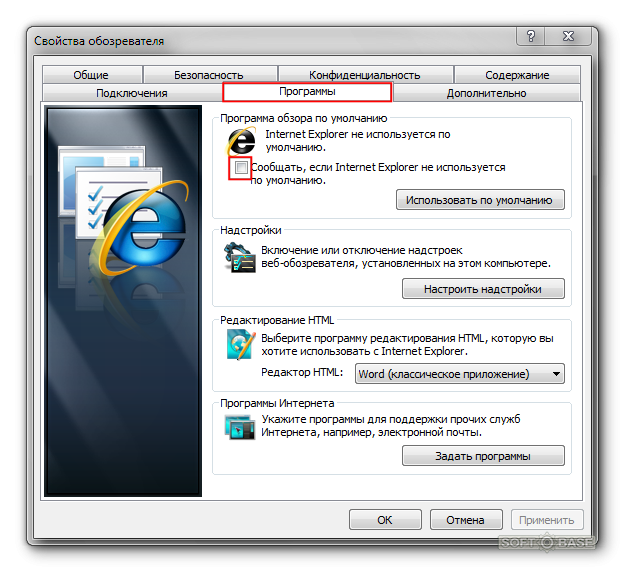
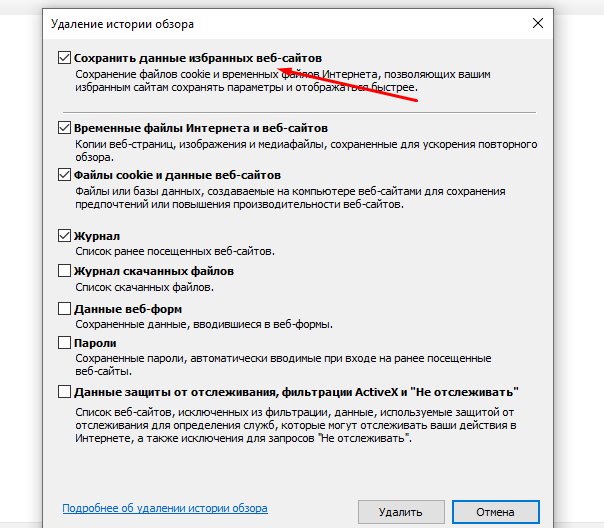
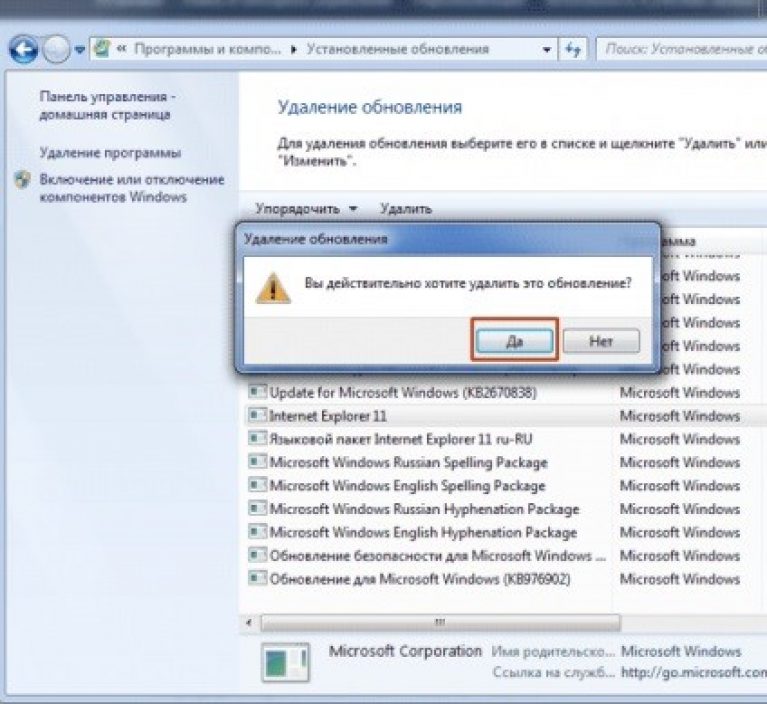
Откройте браузер Internet Explorer и перейдите в меню настроек, кликнув на значок шестеренки в правом верхнем углу.

Удаляем все вирусы с компьютера - Чистка компьютера от вирусов
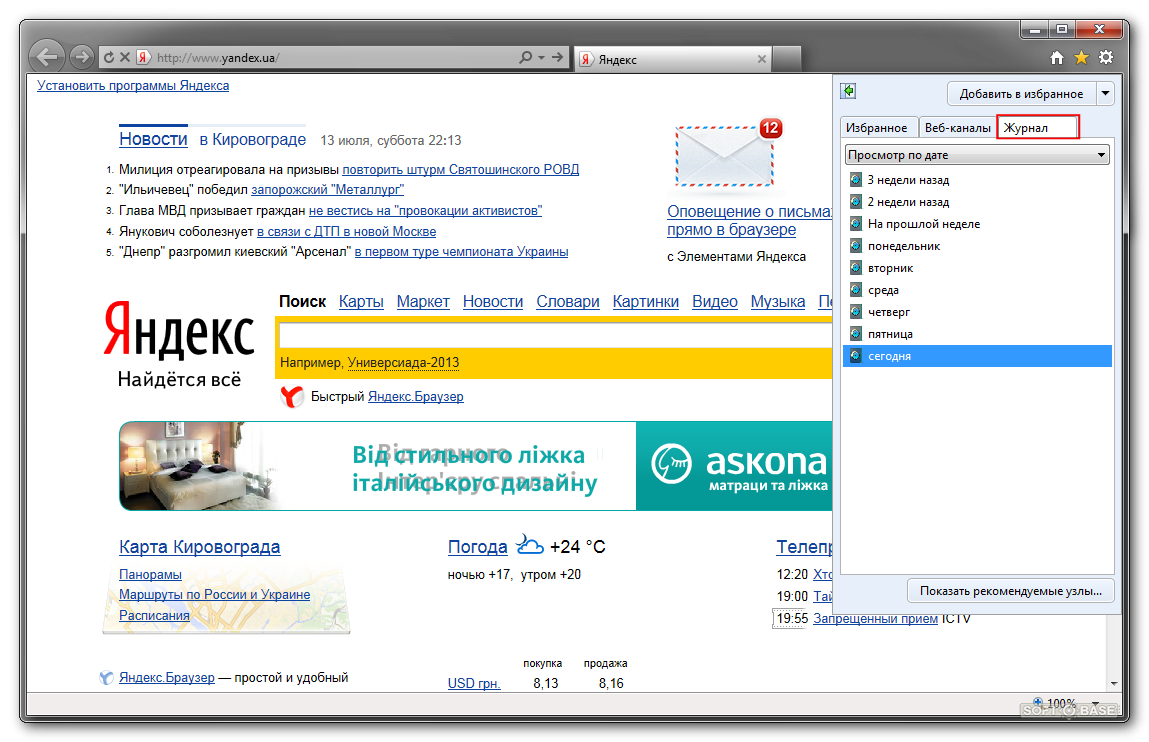
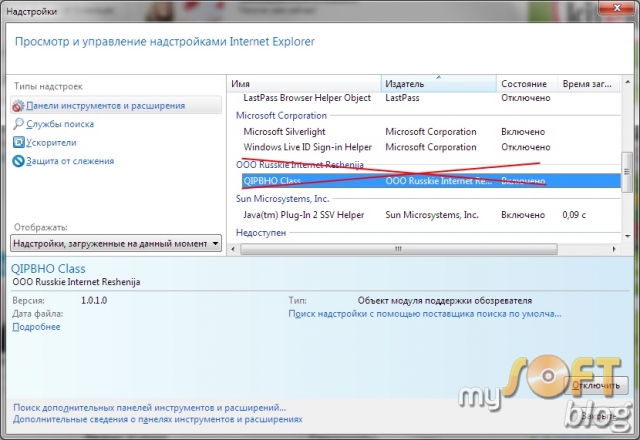
Выберите пункт Свойства обозревателя в выпадающем меню.

Как очистить историю в браузере интернет Explorer
:max_bytes(150000):strip_icc()/add-ie11-search-engine-5bd0dba2c9e77c0051f55fa4.png)

Перейдите на вкладку Общие и найдите раздел Поиск.

Как Очистить Историю Интернет Эксплорер
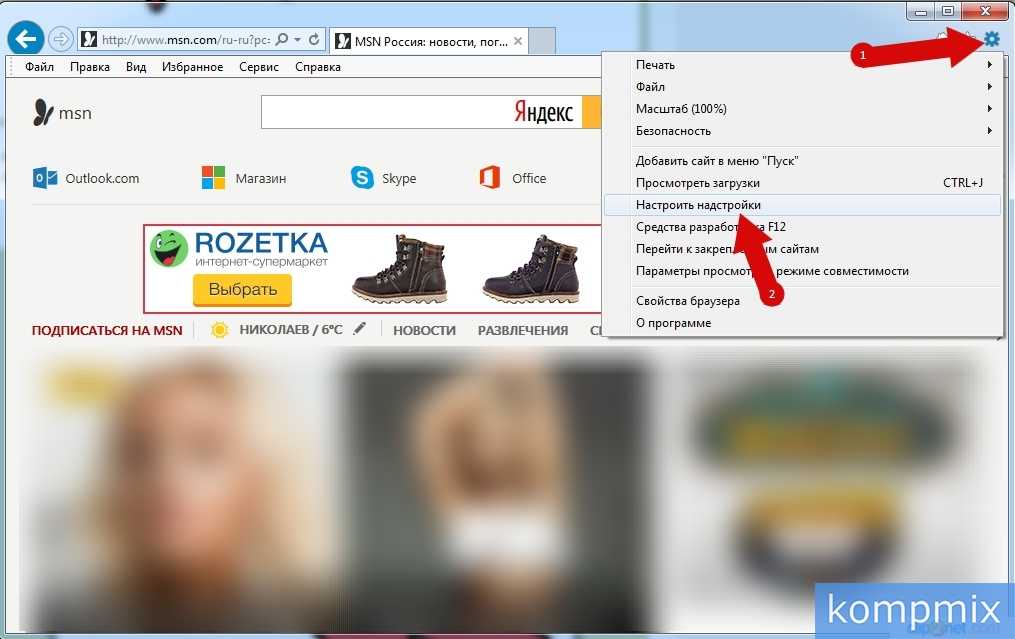
Нажмите на кнопку Настройки в разделе Поиск.

Как отключить Интернет Эксплорер: как удалить Интернет Эксплорер в Виндовс 10?
В открывшемся окне выберите нежелательный поисковик из списка.

Internet Explorer для чайников. 04. Поиск. Добавление и удаление поисковых систем в браузер
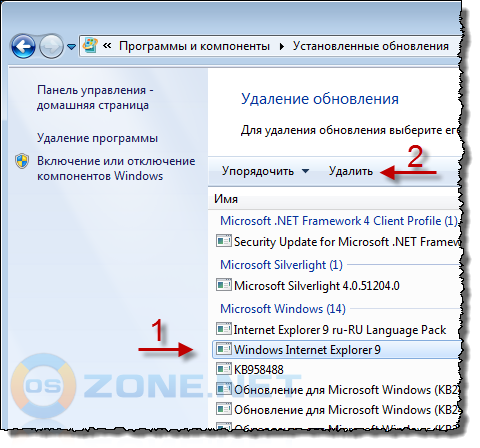
Нажмите на кнопку Удалить или Удалить по умолчанию, чтобы убрать выбранный поисковик из списка.

Как удалить Интернет Эксплорер на Виндовс 10
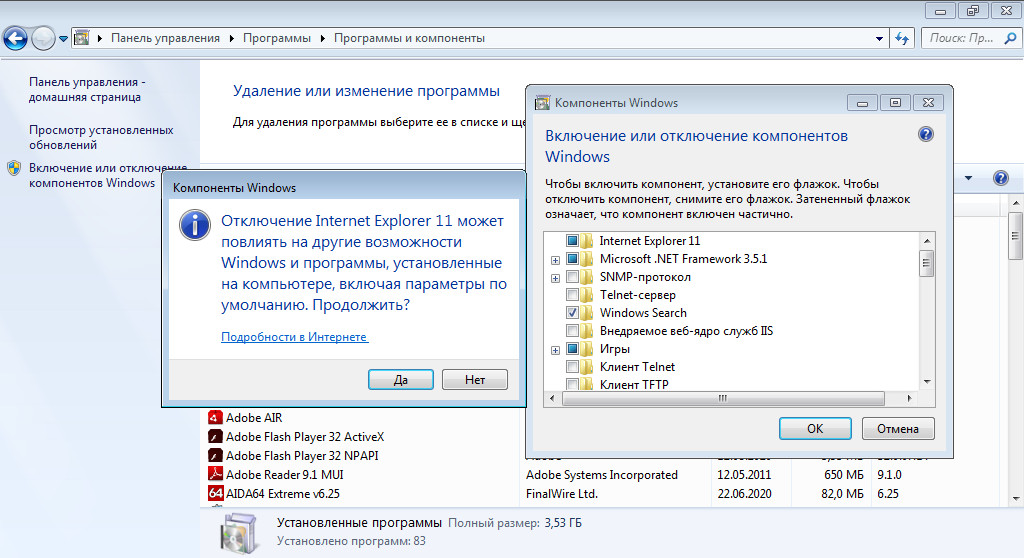
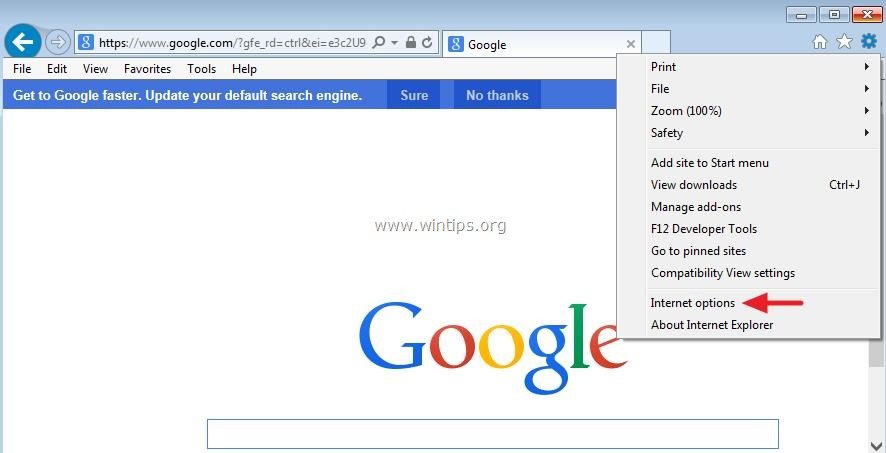
Если кнопка Удалить недоступна, установите другой поисковик в качестве поисковика по умолчанию, а затем повторите попытку удаления.

Как посмотреть или очистить историю посещений в браузере Интернет Эксплорер
После удаления ненужного поисковика нажмите ОК для сохранения изменений.
Перезагрузите браузер Internet Explorer, чтобы изменения вступили в силу.

Как удалить веб-поиска История просмотра интернет эксплорер
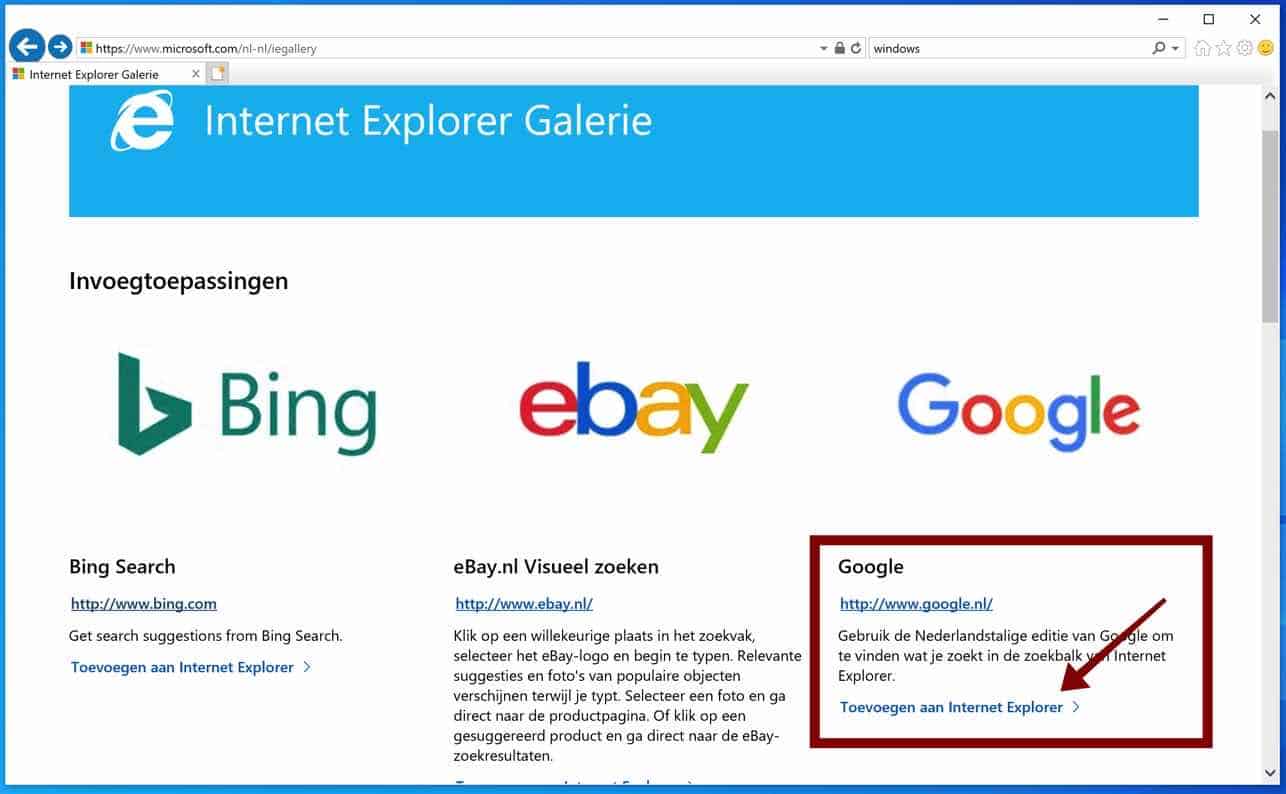
Регулярно проверяйте настройки браузера и удаляйте подозрительные или нежелательные поисковики для обеспечения безопасности и удобства использования.